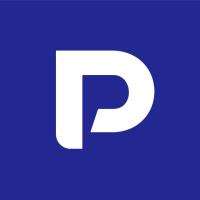保利威推出视频专辑功能,无需开发,简单几步即可将一系列点播视频整合成一个页面播放。可以用于系列专题课程、产品展示、操作教程等场景。
下面,我们来看下具体怎么操作:
第一步:新建专辑
登陆官网后台,打开视频列表,在左面菜单栏可以看到“视频专辑”,我们打开它,然后点击“新增专辑”,输入专辑名称确定即可。
第二步:添加视频内容
在添加视频之前,需要对视频内容进行分组,点击“创建分组”,输入分组名称,然后点击“添加视频”,根据自己的需求点击右边的加号添加视频,再点击右上角“添加”完成视频添加。如果需要添加其他分组视频,同样的操作方式即可。
有几点要注意:
1.需要先创建分组,再添加视频;
2.分组和视频都可通过鼠标拖拽方式进行排序;
3.基于安全性考虑,不支持添加加密视频。
第三步:展示页外观设置
点击外观设置,左边区域是设置项。右边区域是预览区。
首先设置封面,封面类型可以选择图片或者视频。这里以图片形式展示为例,选择图片类型,点击上传,选择上传的一张图片点击打开即可。
有几点要需要注意:
1.图片尺寸不能超过1920*1080,图片大小不能超过 2M。
2.支持 jpg、jpeg、png、gif 格式。
3.上传多张图片时,将以轮播的方式呈现,最多可上传6张图片。
在下列选项中分别填写好专辑标题、专辑描述、按钮文字,然后选择主题颜色,点击保存就可以完成外观设置。
第四步:分享观看链接
我们回到视频专辑首页,可以在专辑列表看到我们新建好的专辑,点击“分享”,可以获得一个链接地址和二维码。可以使用网页端进行观看或者手机扫描二维码观看。
好啦,今天的体验就到这里,如果您在使用过程有任何疑问,欢迎联系保利威服务团队
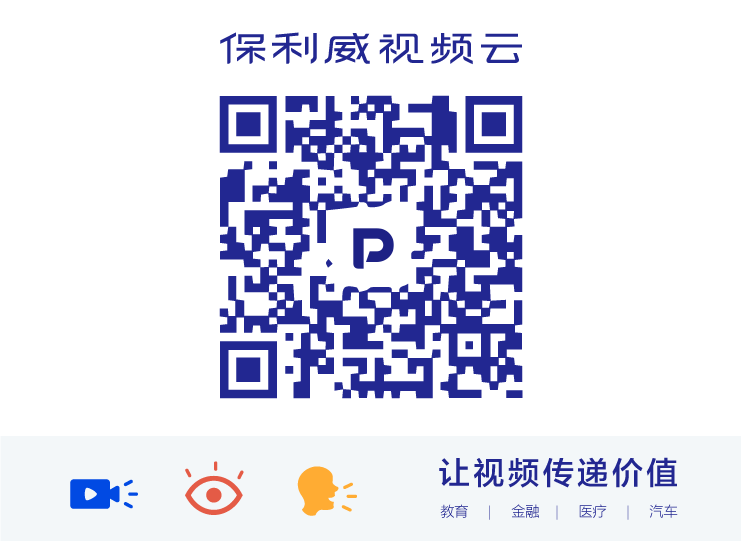
-
视频专辑使用教程 00:02:50